Information pour Edoovillages (projets)
Labdoo.org utilise
- logiciels éducatifs adaptés aux enfants pour tous les âges (préscolaire, primaire, secondaire 1 et 2)
- Extensions pour l'accès sans obstacle (par exemple pour les utilisateurs malvoyants)
- Offline Wikis, afin de lire les enfants, même sans accès en ligne et peut apprendre et
- ClamAV scanner de virus
- et beaucoup, beaucoup plus ...
La portée des services décrits dans ce wiki va bien au-delà de la simple installation du système d'exploitation Lubuntu. En installant les Labdoo Images préparés pour le clonage (pour Parted Magic / Clonezilla) ou der les scripts d'installation à l'augmentation significative des prestations pour enfants.
Certaines parties de ce wikis sont basées, entre autres sur le texte et des graphiques à partir www.edubuntu.org et http://wiki.ubuntuusers.de/Edubuntu.
Clavier autocollants, abréviations
Please proceed to https://www.labdoo.org/de/content/keyboard-layout
Comment débuter avec l'ordinateur?
Comptes utilisateur
Ubuntu est préinstallé sur un ordinateur Labdoo (version nommée xx.04 LTS, xx = 20 18 , 20 20 etc.) et sont généralement 3 utilisateurs configurés:
Chaque ordinateur portable (cloné ou installé à l'aide des scripts) est pré-installé avec Ubuntu (version nommée xx.04 LTS, xx = 2018, 2020 etc.) et 3 comptes utilisateur:
student: c'est celui de l'utilisateur standard. Le mot de passe est également labdoo et l'enseignant peut le modifier ou pas, à vous de décider!
invité (guest): un mot de passe n'est pas nécessaire aux utilisateurs, mais toutes les données et modifications seront automatiquement effacées lors de la déconnexion.
labdoo: cet utilisateur est un administrateur ("super-utilisateur"). labdoo est un administrateur, c a d Sans de bonnes connaissances en informatique, il peut détruire le système par accident! Par conséquent, seuls les enseignants et les superviseurs doivent connaître le mot de passe de l'utilisateur labdoo. Le mot de passe de l'administrateur labdoo est labdooadmin.
Les caractères du mot de passe doivent être visibles sur le clavier de l'ordinateur (lettres latines). Avec les mots de passe composés de lettres non latines, il existe un risque que vous ne puissiez pas vous connecter avec eux.
Important: la disposition du clavier peut être modifiée manuellement au moment de la connexion (voir ci-dessous). Le paramètre système de la disposition du clavier peut être modifié via le fichier système / etc / default / keyboard. Labdoo recommande de stocker la disposition du clavier de l'ordinateur livré dans ce fichier système (WYSIWYG).
| Inscription (connexion), Sélection de l'utilisateur |
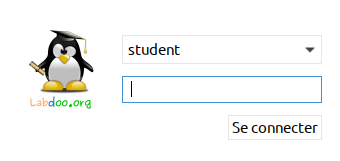 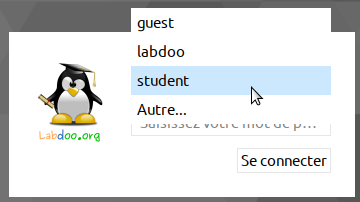 |
| Sélection de la disposition du Langue (facultatif) |
  |
| Sélection de la disposition du Clavier (facultatif) |
 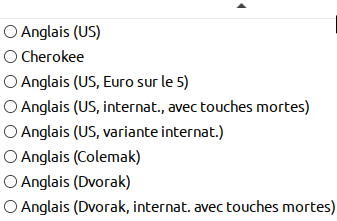 |
| Paramètres pour Malvoyants (facultatif) |
  |
Desktop (bureau) MATE
| Le desktop (bureau) MATE est le bureau recommandé. |
Por démarrer des programmes
Vous pouvez lancer dès maintenant l'un des programmes d'apprentissage ludique ou de jeu dans le paquet Edubuntu:
cliquez en bas a gauche sur l'icône Ubuntu (MATE) pui sur “éducation” (education) ou „Jeux“ (games) pour démarrer le programme que vous souhaitez.
Dans le dossier "Public" vous trouverez aussi un grand nombre de manuels de référence utiles, de logiciels libres comme par exemple wikidoo, wikis hors ligne et d' encyclopédie.
Sur le bureau, vous trouverez aussi des vidéos, des tutoriels qui montrent et vous expliquent le fonctionnement de l'ordinateur portable Labdoo ainsi qu'une encyclopédie wikipédia hors ligne Kiwix.
Facultatif: les bureaux (interfaces utilisateur)
L'ordinateur portable Labdoo est livré avec Ubuntu (système d'exploitation Linux Ubuntu avec le bureau MATE). MATE est une interface d'utilisation facile, rapide et fonctionne sur les ordinateurs plus anciens avec au moins 2 Go de RAM.
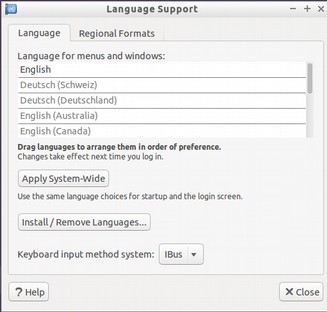
En option, vous pouvez installer d'autres bureaux, choisis en fonction des performances de l'ordinateur portable, comme Unity ou Gnome (minimum 1 Go de RAM).
Modifiez les langues, formats régionaux et paramètres du clavier si l'accès internet est possible
Vous souhaiterez peut-être activer ou installer une ou plusieurs langues.
cliquez sur Préférences → Cliquez sur "Prise en charge des langues" (Language Support) puis sur "Installer/supprimer des langues" (Install/Remove languages) → sélectionnez la(les) langue(s) dont vous avez besoin → "Appliquer les changements" (Apply) → "Appliquer à tout le système" (Apply System-wide).
Les nouvelles langues apparaissent dans une liste: Lubuntu utilise les langues de haut en bas; si un mot n'est pas traduit dans une langue, il est traduit dans la suivante et ainsi de suite jusqu'en anglais.
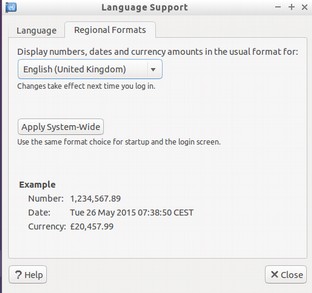
Cherchez la nouvelle langue, sélectionnez-la en maintenant la touche de la souris appuyée, faites glisser en position haute, relâchez la touche → "Appliquer les changements" (Apply) → "Appliquer à tout le système" (Apply System-wide). Ainsi, après "fermer la session" (Log out) ou "Redémarrer" (Restart), l'ordinateur fonctionnera avec la nouvelle langue.
formats régionaux
Vous pouvez également définir les formats régionaux pour les nombres, la monnaie, la date, etc.; Sélectionnez l'onglet format régionaux (Regional Formats) puis cliquez le pays de votre choix dans la liste → "Appliquer à tout le système" (Apply System-wide).
Agencement clavier
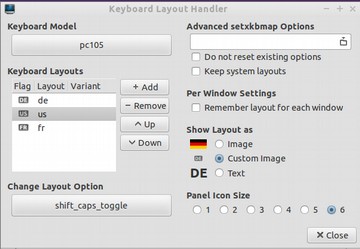
Vous pouvez passer cette étape si l'ordinateur a été cloné avec une image.
Faites un clic droit sur la barre des tâches sur l'icône "de" (ou “fr” ou “us” suivant le pays pour lequel le clavier est actif) → Paramètres de "Gestionnaire de dispositions de clavier" (Keyboard Layout)→ Retirez le crochet "Gardez la disposition du système" →
+ Ajouter (+Add),
- Enlever (-Remove),
ou déplacer (△▽, up, down)
En cliquant sur "Options..." vous pouvez définir par exemple une combinaison de touches pour la conversion rapide du clavier.
Vous pouvez obtenir aussi le nouvel agencement du clavier grâce à des autocollants sur les touches.
Un maximum de 4 configurations de clavier peut être sélectionné.
Personnaliser l'apparence (look and feel)
Vous pouvez personnaliser l'interface utilisateur graphique (GUI) de Lubuntu, pour la faire ressembler plus à Windows, par exemple.
Cliquez sur Lubuntu-start en bas à gauche → Paramètres (Préférences) → Apparence (Customize Look and Feel) → widget.
cliquez sur Lubuntu-default pour avoir à nouveau l' apparence standard.

Manuels, tutoriels vidéo
Manuels, tutoriels vidéo, Wikis hors ligne entre autre sont dans le dossier /home/labdoo/Public/. Le dossier «videos» contient les didacticiels vidéo.qui peuvent être visionnés dans Firefox par exemple.
Codecs pour multimédias, films et DVD installer
Sur le bureau, voir le script installscript-codecs.sh . S'il vous plaît exécuter ce script que si vous êtes sûr que les lois et règlements du pays à utiliser les ordinateurs permettent. Le brevet et la fonction de protection du droit d'auteur pour chaque pays différemment. S'il vous plaît demander des conseils juridiques si nécessaire, si vous n'êtes pas sûr que juridique dans leur restriction de pays sur les formats de médias (codecs) appliquent.
Sans lancer ce script, vous n'êtes pas en mesure d'afficher certaines données multimédia, vidéo ou DVD. Ce script installe les logiciels et codecs pour les applications multimédias supplémentaires. S'il vous plaît ne lancer ce script si les conditions légales sont remplies. Ici, l'ordinateur doit être connecté à Internet. Alternativement, vous pouvez également acheter des logiciels multimédia commercial, par exemple, ONEPLAY Lecteur DVD (https://wiki.ubuntuusers.de/ONEPLAY_DVD_Player/) ou LinDVD (https://wiki.ubuntuusers.de/LinDVD/).
Pour plus d'informations sur ce sujet peuvent être trouvées sur https://wiki.ubuntuusers.de/Codecs/.
programmes pour les utilisateurs aveugles ou malvoyants
Sur le bureau est une icône Magnifier (Loupe) , cliquez ouvre une loupe, qui peut être déplacé avec la souris. Le groupe a également une icône pour la loupe apparaît. Faites un clic droit sur elle ouvre de nombreuses options de configuration.
D'autres programmes pour aider les utilisateurs handicapés sont:
| application | Description | paquet | Capture d' écran |
|---|---|---|---|
| Orca | Outil de lecteur d'écran, lecteur d'écran, activer ou désactiver des Orca les touches Alt + super / appuyez sur Windows + o . Ouvrir pour configurer la borne (en tant qu'utilisateur labdoo, simultanément appuyer sur la touche Ctrl / Ctrl + Alt + T), puis orca -s type et (Entrée). |
Orca |  |
| pico2wave | Outil de lecture pour les fichiers, plus sur https://wiki.ubuntuusers.de/Sprachausgabe/ ; ou désactiver des pico2wave les touches Alt + super / Windows + P . texte en surbrillance, puis appuyez sur la combinaison de touches ci-dessus, le texte est lu. Le texte sélectionné peut ne pas être trop long, sinon il renvoie un message d'erreur. | pico2wave |
Des programmes plus accessibles et une solution spéciale pour les aveugles sur un lecteur flash USB est décrite ici https://www.labdoo.org/de/content/programme-f%C3%BCr-behinderte-anwender....
Réglage Audio / Volume
Dans le panneau, il y a une icône pour le contrôle du volume. En cliquant sur une petite fenêtre ouvre (Mute = Mute; commandes de volume haut / bas). Mais il y a beaucoup plus de paramètres qui peuvent être atteints par le biais d'un autre programme:
| application | Description | paquet | Capture d' écran |
|---|---|---|---|
| alsamixer | Le programme alsamixer est un outil pour accéder à tous les paramètres qui sont disponibles pour la carte son. Souvent, seulement les canaux auxquels vous avez pas d'accès direct aux mélangeurs de l'interface X, désactivées ou refusé. Avec Alsamixer peut trouver le contrôleur problématique rapidement et activer. Ouvrez Terminal (appuyez simultanément sur Ctrl / Ctrl + Alt + t), alsamixer tapez et appuyez sur (Entrée). Utilisez les touches fléchées ← → l'individu haut-parleurs, microphones, etc. conduire, mettre en place / bas avec les touches fléchées ↑ ↓.
|
alsamixer | 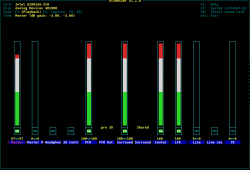 |
Configuration de l'impression, CUPS
Une imprimante est ajoutée à Outils système → Imprimantes → Ajouter une imprimante +. La plupart connectés directement à l'ordinateur ou les imprimantes LAN sont automatiquement détectés et configurés. Plus de conseils sous https://wiki.ubuntuusers.de/Drucker/.
En outre, il y a des exigences élevées pour tasses (Common Unix Printing System) , une solution d'impression professionnelle sur les systèmes Linux. A propos de CUPS peuvent utiliser de nombreuses imprimantes, la gestion des services d'impression et de partager le réseau. CUPS a un serveur web intégré. Cela peut être utilisé pour la mise en place et la gestion de l'imprimante. Dans un accès de navigateur Web: http://localhost:631. Seul l'utilisateur labdoo a le droit de le faire. Si une imprimante est connectée localement à un ordinateur, il peut partagé avec d'autres ordinateurs du réseau sont.
Instructions de la fonction d'aide
En appuyant sur le bouton F1 ou menu Aide peut dans la plupart des programmes d'un guide pour ce programme sont ouvertes.
Connectez-vous en tant qu'administrateur labdoo
labdoo: est administrateur (admin, "super-utilisateur")! Cela signifie que l'utilisateur labdoo a tous les droits, par exemple. Pour les mises à jour, l'installation ultérieure de logiciels et de contenus d'apprentissage, etc. Mais il peut accidentellement et sans une expérience suffisante de l'informatique et de Linux changer l'ordinateur portable afin qu'il ne démarre pas et ne puisse plus être utilisé.
Et si l'ordinateur est "détruit" et que les prochains hubs / aides Labdoo pour une nouvelle installation ou réparation sont lointains, c'est un réel problème. Par conséquent, ne vous inscrivez qu en tant que labdoo que si vous êtes prudent et avez déjà une expérience de l'administration des ordinateurs. Sinon, il vaut mieux utiliser l'utilisateur student (étudiant), qui n'est pas administrateur, mais peut également utiliser tous les programmes et dispose de moins de droits pour détruire un ordinateur.
Le mot de passe pour vous connecter est au moment de la livraison de labdoo (jusqu'au Lubuntu 18.04 LTS inclus, jusqu'au printemps 2020 environ) et de Lubuntu 20.04 LTS et suivants (à partir de l'été 2020) labdooadmin.
Cependant, l'école / le projet doit le modifier immédiatement au premier démarrage de l'ordinateur, car l'utilisateur labdoo dispose des droits d'administrateur et seuls les enseignants / superviseurs et les utilisateurs expérimentés doivent y avoir accès en tant qu' administrateurs!
Avec vos amis, amusez-vous tout en apprenant sur l'ordinateur portable Labdoo!
L'équipe Labdoo.
Edoovillage Exigences pour Recevoir Dootronics
Pour recevoir "dootronics", un edoovillage potentiel doit satisfaire aux exigences principales suivantes:
- Parce que Labdoo se concentre sur «la diffusion de l'éducation», un edoovillage doit essentiellement être une école ou un centre éducatif. Dans certaines occasions, nous pouvons faire des exceptions et fournir des ordinateurs portables à d'autres organisations comme les hôpitaux ou les cliniques, mais la plupart des edoovillages acceptés sont en fait des écoles.
- Les Edoovillages sont invités à trouver des voyageurs (dootrippers) à partir de l'un des hubs à leur emplacement. Cette exigence est importante pour assurer la viabilité logistique du projet. Labdoo est un projet qui vise à servir des ordinateurs portables à un très grand nombre d'écoles, donc les écoles elles-mêmes trouvent des voyageurs, ce qui permet d'accélérer la mise en œuvre du projet et le rend viable et durable. En même temps, Labdoo peut également aider à trouver des voyageurs, il est généralement nécessaire que l'école fournisse les premiers voyageurs.
-
L'école doit être capable de garder les ordinateurs portables à un endroit sûr, afin de s'assurer que les ordinateurs portables ne seront pas endommagés par les conditions climatiques rigoureuses (pluie, poussière, chaleur, ...) ni volés.
Une fois acceptées, les écoles doivent remplir le formulaire de demande (https://www.labdoo.org/content/edoovillage-request-form) pour edoovillage et fournir des photos de l'école afin de lancer le projet.
Faire une demande pour les dons de TI
Merci de votre intérêt pour Labdoo.org et une application via un don d'informatique pour une "Edoovillage" (si chaud dans les écoles, les maisons, Labdoo.org projets de jeunes, etc.). Les candidats peuvent être une personne privée, une association ou une école, un projet d'éducation pour les enfants ou les jeunes en référence soit.
dons informatiques ne peuvent pas être donnés à des personnes mais seulement à des projets restent également les dons de TI dans leur propriété. Les dons informatiques sont marquées et numérotées. Par conséquent tout moment un contrôle est possible si les dons informatiques résultant il existe encore. Passing est pas autorisé.
Important pour une décision à savoir si une demande est acceptée, est la logistique, par exemple, si Flugpaten qui peuvent maintenant visiter le projet et de prendre des dons ou si il existe des programmes d'aide dans laquelle il dons peuvent être donnés comme un élément supplémentaire.
Tous les projets sont sur https://www.labdoo.org/content/edoovillages-dashboard. Là, vous pouvez aussi parmi les autres choses par pays critères de filtre.
S'il vous plaît remplir le (feuille de demande) de formulaire de demande d'aussi loin que possible. Qu'est-ce que vous ne savez pas, ils partent. S'il vous plaît le renvoyer avec quelques photos de la région environnante, l'emplacement de l'école et les enfants. Puis nous l'avons mis à l'examen et adoption à notre page d'accueil.
- Formulaire de demande anglais
- Formulaire de demande française
- Formulaire de demande espagnole
- Formulaire de demande allemande
- Formulaire de demande roumaine
Dans FAQ Forum vous trouverez les questions les plus fréquemment posées, a répondu à la douane etc.
S'il vous plaît dire environ 3-4 semaines avant préavis de départ afin que nous avançons pour préparer les dons informatiques et envoyé à la vol parrain. Dons informatiques défectueux seront remplacés gratuitement contre le retour de l'appareil défectueux.
Une présentation du projet peuvent être consultés sur http://ftp.labdoo.org/download/documents/french/labdoo-project-french.pdf.
Autres documents en francais, expliquant le projet et le logiciel éducatif et les contenus peuvent être téléchargés à partir d'ici http://ftp.labdoo.org/download/documents/french/.
Bien sûr, nous ne pouvons passer sur ce qui a déjà été donné à nous. Par conséquent, nous ne pouvons pas dire quand les dons de l'informatique sont également ensemble.
Vous pouvez aider par l'exemple informer leur réseau et l'accès à l'informatique Spendenpenden. Ou informer la presse et de démarrer un appel. Graphiques et logos peuvent être trouvés sur https://www.labdoo.org/de/content/faq-forum#FAQ02.
Pour des questions, s'il vous plaît envoyez un mail à contact@Labdoo.org, je vous remercie.
Logiciels éducatifs
-
La portée des services décrits dans ce wiki va bien au-delà de la simple installation du système d'exploitation Lubuntu. En installant les Labdoo Images préparés pour le clonage (pour Parted Magic / Clonezilla) ou d'installer des scripts sur http://ftp.labdoo.org/download/install-disk/ augmentant nettement les prestations pour enfants.
- Logiciels éducatifs
- Suites d’activités ludiques et éducatives
- Gcompris Suite d’ activités ludiques et éducatives
- Astronomie et Géographie
- Graphismes et constructions
- Mathématiques, Informatique
- Physique
- Jeux
- Langue
- dactylographie
- Musique
- LibreOffice suite bureautique
- Kiwix, Kolibri, Xowa(jusqu'à la fin de 2020) Applications pour le contenu d'apprentissage hors ligne
Labdoo.org utilise les logiciels d'apprentissage pour enfants (principalement basés sur Edubuntu) et des extensions pour l'accès sans restriction (par exemple pour les utilisateurs malvoyants). Edubuntu est un ensemble de programmes d’ apprentissage de jeux éducatifs conçus pour les écoles et les collectivités de formation pour différentes tranches d'âge. Ce document est basé, entre autres, sur des textes et des graphismes de www.edubuntu.org, www.edubuntu-fr.org et https://doc.ubuntu-fr.org/edubuntu.
D’autres jeux ou programmes d’ apprentissage peuvent être téléchargés via la Logithèque Ubuntu.
GCompris et Childsplay sont des suites de jeux et d’ activités éducatives pour les enfants d'âge préscolaire / primaire. Les paquets installés permettent des activités dans les domaines de l’arithmétique, l’apprentissage des lettres, l'orthographe, la recherche de mot et des jeux de mémoire.
 |
 |
 |
 |
 |
 |
Derrière les options de menu ci-dessous se cachent plus d' une centaine de jeux et programmes éducatifs que les enfants peuvent découvrir:
| Menu | Description | |
|---|---|---|
| |
Découvre l'ordinateur | Jouer avec les périphériques de l'ordinateur dans différents jeux. |
| |
ers les activités de découverte | découvrir couleurs, sons et mémoire... en jouant. |
| |
Casse-têtes | Diverses sortes de jeux de type casse-tête, de logique, de mémoire, de puzzle, de patience. |
| |
Vers les activités ludiques | Passe-temps avec diverses activités ludiques, de messagerie instantanée, de dessin ... |
| |
Mathématiques | Activités de mathématiques, de géométrie, compter, calculer, … |
| |
Vers les activités de lecture | Activités de lecture, apprendre les lettres, lire, jouer au pendu, … |
| |
Vers les activités d'expérimentation | Activités variées basées sur le mouvement physique, connaître des circuits électriques, le cycle de l'eau, le fonctionnement d'une serrure … |
| |
Jeux de stratégie | Passe-temps avec les jeux de stratégie comme les échecs, Puissance 4, Awele, ... |
| Application | Description | paquet | Capture d' écran |
|---|---|---|---|
| Celestia | Celestia est un logiciel qui permet d’explorer l'Univers en trois dimensions, ses planètes, étoiles et galaxies. | celestia-gnome | 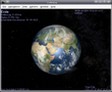 |
| Marble | Marble est un globe de bureau. Le programme est similaire au programme Google Earth populaire. Il est simple, mais très mature et puissante. Il prend en charge différents matériaux de carte, y compris OpenStreetMap et peut les afficher sur un globe ou une carte. | marble |  |
| Stellarium | Stellarium est un logiciel libre qui permet de simuler le ciel nocturne de façon réaliste. | stellarium |  |
| Application | Description | paquet | Capture d' écran |
|---|---|---|---|
| Dia | Dia est un logiciel de dessin permettant de faire des diagrammes, plans et schémas à la manière de Microsoft Visio. Il permet de faire des schémas électroniques, des chronogrammes, schémas SADT / IDEF0, etc. Il possède aussi les modèles (templates) pour les schémas du génie civil et bien d'autres. | dia-gnome ou dia | 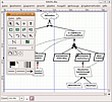 |
| FreeCAD | FreeCAD est un modélisateur 3D paramétrable pour tous les objets de toutes tailles. Le paramétrage permet des modifications rapides du modèle. | FreeCAD |  |
| Freeplane | Freeplane est un éditeur de carte heuristique. Freeplane n’est pas un éditeur de texte à proprement parler, il permet une nouvelle manière d’aborder l’écriture de documents électroniques ... | freeplane | |
| Gimp | GIMP (GNU Image Manipulation Program) est un outil d'édition et de retouche d'image. GIMP a des outils utilisés pour la retouche et l'édition d'image, le dessin à main levée, réajuster, rogner, photomontages, convertir entre différents formats d'image, et plus de tâches spécialisées. [Update 20.04 LTS] | gimp | |
| GnuPaint | Gpaint est une une application graphique simple et plus légère que xpaint. | gpaint |  |
| Inkscape | Inkscape est un logiciel libre de dessin vectoriel(contrairement àThe Gimp qui est un logiciel libre de traitement d'image matricielle). Le travail se fait donc sur des formes (cercles, triangles, courbes, etc.) qui peuvent être déplacées et étirées sans nuire à leur représentation finale: une image vectorielle peut être zoomée à l'infini sans perte de qualité. Inkscape permet de créer des images, des schémas, des plans et même des présentations (grâce à son extension Sozi). | inkscape |  |
| LibreCAD | Librecad est un logiciel de dessin assisté par ordinateur (CAO électronique) en deux dimensions (2D). Ce logiciel permet de modéliser des dessins techniques dans les domaines de la mécanique, de l'architecture, etc. | librecad |  |
| Pencil | Pencil se présente comme un simple logiciel destiné à réaliser des animations 2D (Cartoons). Il prend en charge les graphiques bitmap et vectoriels. | pencil | |
| PLM | Programming exerciser in Java, Python, Scala and others | PLM |  |
| TkGate | TkGate est un simulateur de circuit numérique. Manuels dans ~/Public/manuals-ubuntu/English/TKGate_2_0 | TkGate |  |
| Tux Paint | TuxPaint est un programme de dessin libre qui a été conçu pour les jeunes enfants (âgés de 3 ans et plus). Il possède une interface simple à utiliser, des effets sonores amusants, et une mascotte dessinée qui encourage et aide les enfants lorsqu'ils utilisent le programme. | tuxpaint |  |
| VYM | VYM (View Your Mind) est une application de création de cartes heuristiques disponible directement depuis les dépôts logiciels Ubuntu. Vym réalise de jolies cartes heuristiques (voir copie d'écran ci-dessous). L'application s'appuie sur la bibliothèque Qt pour tous les aspects graphiques. | vym | 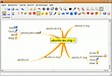 |
| Application | Description | paquet | Capture d' écran |
|---|---|---|---|
| GeoGebra | Geogebra est un programme de géométrie dynamique, c'est-à-dire permettant de dessiner des objets géométriques (points, droites, cercles, perpendiculaires…) | geogebra |  |
| Jfractionlab | Educative program to practice fractions | Jfractionlab | 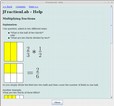 |
| KAlgebra | KAlgebra est une calculatrice avec un ensemble complet de fonctionnalités permettant de tracer différents types de fonctions 2D et 3D ainsi que de réaliser des calculs comme l'addition, les fonctions trigonométriques ou les dérivées. | kalgebra | 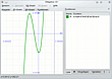 |
| KmPlot | Logiciel de mathématiques: éditeur d'équations et traceur de courbe. | kmplot | 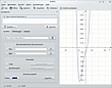 |
| Lybniz | Lybniz est un outil graphique, traceur de fonctions mathématiques et facile à utiliser. | lybniz | |
| Phyton | Phyton fait partie intégrante de Linux / Ubuntu et est préinstallé sur tous les ordinateurs Labdoo. Plus d'informations sur https://wiki.ubuntuusers.de/Python/, éditeurs https://wiki.ubuntuusers.de/Editoren/, environnements de développement (IDE) https://wiki.ubuntuusers.de/Entwicklungsumgebungen/ | phyton |  |
| TurtleArt | un outil de LOGO comme pour la programmation de l'enseignement | TurtleArt |  |
| Tux | TuxMath est un jeu d'arcade pour aider les enfants à résoudre leurs exercices mathématiques de facon efficace et amusante! | tuxmath |  |
| Xabacus | simulation de l'ancien calculateur | XAbacus |  |
| XaoS | Xaos est un outil interactif francophone permettant une découverte à la fois technique et poétique des fractales. Xaos comprend de nombreux didacticiels animés qui font de l'apprentissage des fractales un loisir divertissant. | Xaos |  |
| Application | Description | paquet | Capture d' écran |
|---|---|---|---|
| Step | Step est un logiciel de simulation physique étant destiné à l'éducation. Il s'utilise de manière très interactive: l'utilisateur place des éléments dans une scène, ajoute des forces telles que la gravité ou des ressorts. | step | 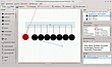 |
| Application | Description | paquet | Capture d' écran |
|---|---|---|---|
| Atomix | Atomix est un jeu de puzzle dans lequel vous devez construire des molécules complètes, des non-organiques simples à celles organiques extrêmement complexes. | atomix |  |
| blinKen | Blinken est la version KDE du jeu français de 'Jacques a dit'. Suivre le modèle de sons et lumières aussi longtemps que vous le pouvez! Il est important de noter l'ordre dans lequel les champs clignotent (rouge, jaune, bleu et vert). Le niveau de difficulté augmente de tour à tour. | blinken |  |
| GCompris | GCompris est le plus connu et le plus complet des logiciels ludo-éducatifs, adapté aux enfants de 2 à 10 ans. Il offre un grand éventail d' une centaine de jeux de logique, mathématiques, réflexion… | gcompris |  |
| Kanagram | Kanagram est un programme amusant de casse-têtes avec des anagrammes pour KDE. | kanagram |  |
| Kartoffelknülch | KTuberling est un jeu simple de construction approprié pour les enfants et les adultes. L'idée du jeu est basé sur le concept de Dollmaking. | ktuberling |  |
| Ri-li | Ri-li est un adorable petit train de bois, qui a perdu ses wagons. Manipuler les aiguillages pour l'aider à les récupérer. | ri-li |  |
| Application | Description | paquet | Capture d' écran |
|---|---|---|---|
| Parley | Parley est un utilitaire pour l'apprentissage d'une langue étrangère. | parley | 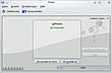 |
Voir aussi apprentissage des langues. (Français et Langues étrangères).
| Application | Description | paquet | Capture d' écran |
|---|---|---|---|
| TuxTyp2 | TuxTyp2 est une application ludique pour apprendre à taper au clavier grâce à des petits jeux. | tuxtype |  |
Voir aussi dactylographie.
| Application | Description | paquet | Capture d' écran |
|---|---|---|---|
| Gtick, KMetronome | Gtick et Kmetronome ya logiciels métronomes. | Gtick, KMetronome |  |
| Tux Guitar | Programme d'éditer et de visualiser la musique en feuille, en particulier la guitare. | Tux Guitar |  |
| Solfege | Logiciel de formation d'oreille pour vous aider à former des intervalles, accords, gammes et les rythmes (manuels en /Public/manuals-ubuntu) | Solfege |  |
| Piano Booster | Piano Booster est une nouvelle façon d'apprendre le piano en jouant simplement un jeu. | Piano Booster |  |
| VMPK | Virtual MIDI Piano Keyboard | VMPK | 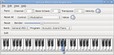 |
| Application | Description | paquet | Capture d' écran |
|---|---|---|---|
| Microsoft Teams for Linux | [Update 20.04 LTS] Microsoft Teams pour Linux est un client pour le chat, les réunions, la vidéo / l'apprentissage à domicile. Le service est intégré à la suite Office 365 Office avec Microsoft Office et Skype. Teams fait partie de l'image Labdoo pour le clonage et a été inclus en 2020 à la suite de la crise corona pour l'apprentissage à distance à domicile, car de nombreuses écoles utilisent des équipes pour des cours distribués. | Microsoft Teams for Linux |  |
| Skype | [Update 20.04 LTS] Microsoft Skype est préinstallé sur les ordinateurs Labdoo depuis la version 20.04 LTS. Le service offre la téléphonie photo, la vidéoconférence, la téléphonie IP, la messagerie instantanée, le transfert de fichiers et le partage d'écran. | Skype |  |
| LibreOffice suite bureautique | LibreOffice est une suite bureautique puissante. Son interface claire et ses outils avancés vous permettent de libérer votre créativité et de développer votre productivité. LibreOffice intègre plusieurs applications qui en font la suite bureautique Libre and Open Source la plus évoluée sur le marché : Writer le traitement de texte, Calc le tableur, Impress le module de présentation, Draw notre application de dessin et d'organigrammes, Base notre base de données et interface de base de données et Math pour l'édition de formules mathématiques. | LibreOffice suite bureautique |  |
| LibreOffice Writer | Writer a toutes les fonctionnalités attendues d'un outil d'édition bureautique moderne et d'un traitement de texte complet. Assez simple pour une note rapide, mais assez puissant pour créer des livres complets avec des contenus, des schémas, des index, et plus encore. Vous êtes libre de vous concentrer sur votre message, tandis que Writer lui donnera une belle allure. | writer |  |
| LibreOffice Calc | Calc est le tableur dont vous avez toujours eu besoin. Les nouveaux utilisateurs le trouvent intuitif et facile à apprendre. Les professionnels des données et manipulateurs de chiffres apprécieront la gamme complète de fonctions avancées. Les assistants peuvent vous guider dans le choix et l'utilisation d'une gamme complète de fonctions de feuilles de calcul avancées. Ou vous pouvez encore télécharger des modèles à partir du référentiel LibreOffice, pour des solutions de feuilles de calcul prêtes à l'emploi. | calc |  |
| LibreOffice Impress | Impress est un outil vraiment exceptionnel pour créer des présentations multimédia efficaces. L'édition et la création de présentations est souple, grâce à différents types d'édition et modes d'affichage : Normal (pour l'édition générale), Plan (pour organiser et structurer le contenu de votre texte), Notes (pour visualiser et modifier les notes jointes à une diapositive), Prospectus (pour la production de matériel sur papier), et Trieuse de diapositives (pour une vue en miniatures qui vous permet de localiser et organiser rapidement vos diapositives). | impress |  |
| LibreOffice Draw | Draw permet de produire tout ce que vous voulez, allant d'un croquis rapide à un plan complexe, et vous donne les moyens de communiquer par des graphiques et des diagrammes. Avec une taille de page maximale de 300 cm par 300 cm, Draw est un excellent module pour la production de dessins techniques, des affiches générales, etc. Draw permet de manipuler des objets graphiques, les regrouper, les recadrer, utiliser des objets en 3D et bien plus encore. | draw |  |
| LibreOffice Base | Base est une base de données complète, conçue pour répondre aux besoins d'un large éventail d'utilisateurs. Mais Base s'adresse également aux utilisateurs avancés et aux entreprises exigeantes et fournit des pilotes natifs pour certains moteurs de base de données multi-utilisateurs les plus largement utilisés : MySQL / MariaDB, Adabas D, MS Access et PostgreSQL. En outre, le support intégré des pilotes JDBC et ODBC standard permet de vous connecter à pratiquement n'importe quel autre moteur de base de données existant. | base |  |
| LibreOffice Math | Math est l'éditeur de formules de la suite LibreOffice, qui peut être appelé depuis vos documents texte, feuilles de calcul, présentations et dessins, vous permettant d'insérer des formules mathématiques et scientifiques parfaitement formatées. Vos formules peuvent inclure un large éventail d'éléments, de fractions, de termes avec exposants et indices, intégrales et des fonctions mathématiques, des inégalités, des systèmes d'équations, et des matrices. | math | 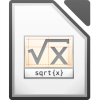 |
| Firefox | Firefox Internet Browser, également utile pour lire des contenus éducatifs locaux et hors ligne. Firefox est le navigateur par défaut. | firefox |  |
| Netsurf | Netsurf Navigateur Internet rapide et facile à utiliser | netsurf |  |
| pdf Split and Merge | PDFsam est notre application de bureau gratuite et ouverte pour diviser, fusionner, extraire des pages, faire pivoter et mélanger des fichiers PDF. | pdfsam | 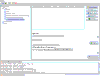 |
| pdf shuffler | PDF-Shuffler aide l'utilisateur à fusionner ou à diviser des documents pdf et à faire pivoter, recadrer et réorganiser leurs pages à l'aide d'une interface graphique interactive et intuitive. | pdfshuffler | 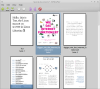 |
| Thunderbird | [Update 20.04 LTS] Mozilla Thunderbird est un client de messagerie, libre, distribué gratuitement par la fondation Mozilla et issu du projet Mozilla. Consacré à l'origine au courrier électronique, aux groupes de discussion et aux flux RSS et Atom, il s'est au fil du temps équipé de fonctionnalités supplémentaires tels qu'agenda, de gestionnaire de tâches et de messagerie instantanée, lui conférant désormais le titre de collecticiel. https://fr.wikipedia.org/wiki/Mozilla_Thunderbird | Thunderbird | 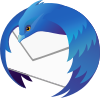 |
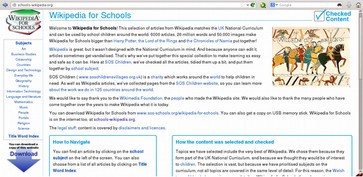
Les ordinateurs Labdoo sont livrés avec des programmes préinstallés tels que Kiwix. Cela vous permet d'accéder aux wikis et contenus d'apprentissage hors ligne sans être connecté à Internet. En fonction de la langue, de la disponibilité et de la taille du disque dur, Labdoo préinstallera déjà certains contenus d'apprentissage. L'outil peut également être utilisé pour télécharger des REL supplémentaires - Ressources éducatives ouvertes, du contenu d'apprentissage sans licence dans différentes langues.
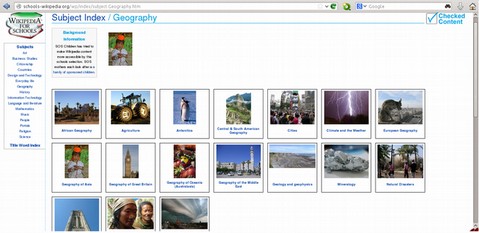
Les programmes (d'apprentissage) listés ci-dessous sont déjà préinstallés sur les ordinateurs Labdoo "clonés", principalement dans la langue du pays cible - parfois plus, parfois moins, selon la taille de l'image ou du disque dur.
- lokal auf einem Labdoo-Rechner im Ordner /home/labdoo/Public
- sur la page d'accueil de l'outil hors ligne correspondant
- auf unserem FTP-Server im Ordner http://ftp.labdoo.org/download/install-disk/wiki-archive/
| Application | Description | paquet | Capture d' écran |
|---|---|---|---|
| kiwix (depuis fin 2020) | Depuis la fin de 2020, Labdoo distribue des dons informatiques clonés à l'aide de l'outil Kiwix de https://www.labdoo.org/de/content/overview-educational-content. Dans le dossier / home / labdoo / Public / kiwix / wikis, vous trouverez du contenu d'apprentissage préinstallé (fichiers zim et meta). D'autres contenus d'apprentissage peuvent être téléchargés sur le Web. Remarque: Tous les utilisateurs les enregistrent dans le dossier susmentionné, mais l'autre utilisateur doit ouvrir ce nouveau dossier une fois, sinon il ne les verra pas. Pour ce faire, cliquez sur le symbole du dossier en haut à droite et allez dans le o.a. Naviguer dans le dossier. La particularité de Kiwix - si vous cliquez sur les 3 points dans le coin supérieur droit, vous pouvez démarrer le serveur Kiwix. Une adresse IP s'affiche et peut être utilisée par d'autres ordinateurs, téléphones portables ou tablettes pour se connecter. Ainsi, vous pouvez lire le contenu d'apprentissage sur d'autres appareils et apprendre avec. |
kiwix | |
| kiwix Extension pour Firefox (depuis fin 2020) | L'extension Kiwix est installée dans Firefox pour afficher les archives zim pour Kiwix. Cela vous permet d'accéder aux archives zim avec du contenu d'apprentissage dans le dossier / home / labdoo / Public / kiwix / wikis. Cependant, cette extension de navigateur n'offre pas toutes les fonctions de l'application Kiwix, le plug-in de navigateur est encore quelque peu "beta". | kiwix Plug-in Firefox | |
| Xowa (jusqu'à fin 2020) | Fin 2020, Labdoo utilisait Xowa comme outil d'affichage des wikis hors ligne http://xowa.org/, et depuis le début de 2021 Kiwix. Dans les images pour le clonage, Xowa a été remplacé par Kiwix. Si vous souhaitez toujours utiliser Xowa, vous pouvez installer et configurer Xowa manuellement et charger vous-même les wikis depuis le serveur Xowa. Labdoo a également supprimé les archives Xowa de notre serveur FTP à la fin de 2020 et conserve à la place les archives zim les plus courantes pour Kiwix disponibles sur notre serveur FTP. |
xowa |  |
| Kolibri | Un autre outil pour le contenu hors ligne est Kolibri, basé sur la base de données mySQL. Il est installé mais non configuré. Pour les utilisateurs expérimentés uniquement. Download Content: https://catalog.learningequality.org/#/public |
kolibri |  |
Diffusez le contenu de Kiwix sur des tablettes ou des téléphones mobiles dans un réseau en 3 étapes
| 1. Démarrez le serveur kiwix local | 2. Démarrez le serveur kiwix local | 3. Utilisez l'adresse IP pour connecter des tablettes ou des téléphones portables |
|---|---|---|
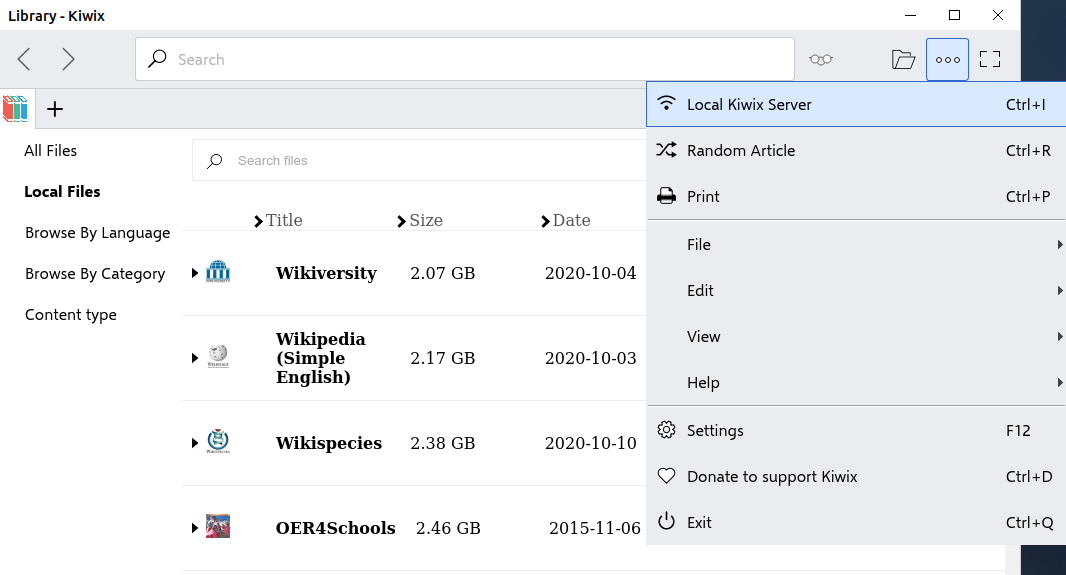 |
 |
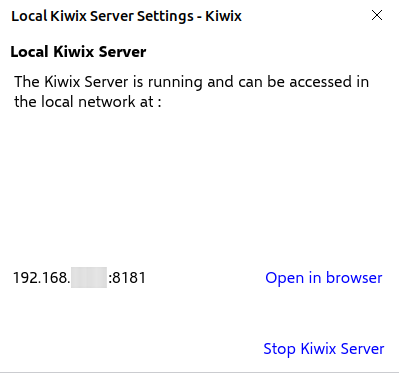 |
| Application | Description | paquet | Capture d' écran |
|---|---|---|---|
| alsamixer | Le programme alsamixer est un outil pour accéder à tous les réglages fournit ALSA pour carte son disponible. Souvent, seulement les canaux auxquels vous avez pas d'accès direct aux mélangeurs de l'interface X, désactivées ou refusé. Avec Alsamixer peut trouver le contrôleur problématique rapidement et activer. | alsamixer |  |
| calibre | Calibre est un logiciel de lecture, de gestion de bibliothèques et de conversion de fichiers numériques de type ebook ou livre électronique. | calibre |  |
| Laby | Laby permet d'apprendre la programmation, en jouant avec les fourmis et les toiles d'araignée. | laby | 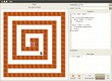 |
| Nanny | Nanny Parental Control est un logiciel de contrôle parental complet. Nanny permet de restreindre l'utilisation de votre ordinateur par un ou plusieurs comptes d'utilisateur (par exemple, vos enfants) de manière simple et graphique. | nanny | 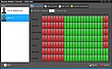 |
| Kino | Kino est un logiciel de montage vidéo adapté aux débutants. Kino est le logiciel idéal pour manipuler vos vidéos issues de votre caméscope numérique DV. | kino |  |
| ScolaSync | outil graphique pour copier des données vers ou à partir d'un ensemble de supports de stockage USB | ScolaSync | 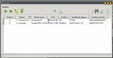 |
| Scribus | Scribus est un logiciel libre de Publication Assistée par Ordinateur, il convient plutôt pour la réalisation de plaquettes, de livres et de magazines et il est similaire a Adobe PageMaker, QuarkXpress ou Adobe InDesign. | scribus | 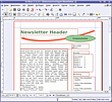 |
| ARandR | ArandR est un outil de configurer les paramètres du moniteur par exemple pour un 2ème moniteur ou projecteur. |
ARandR | 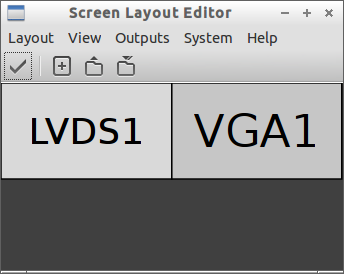 |
| VLC | VLC est un lecteur multimédia complet qui prend en charge presque tous les fichiers multimédias, les CD audio, les DVD, etc. | vlc |  |
| guvcview | guvcview / GTK+ UVC Viewer vous permet de contrôler les webcams qui sont supportées par le pilote UVC ou GSPCA / SPCA5xx. Le logiciel offre, entre autres, les fonctions suivantes Contrôle de l'image, enregistrement du son (.pcm, .mp2 ...), enregistrement vidéo (.avi, .mkv ...) et enregistrement d'images dans différents formats (.jpg, .png, .bmp et .raw). Les formats pris en charge dépendent de la webcam utilisée. | guvcview |  |
| cheese | Cheese est une application pour webcam similaire à Photo Booth sur Mac OS X. Les images ou vidéos provenant de la webcam peuvent être dotées de divers filtres et sauvegardées. Un compte à rebours s'affiche jusqu'à ce que l'image soit créée, de sorte que vous puissiez dire « Cheeeeese » à temps. Les images ou vidéos sauvegardées peuvent ensuite être envoyées directement par e-mail ou transférées vers d'autres applications. | cheese |  |
| Audacity | Audacity est un éditeur / enregistreur audio graphique gratuit, gratuit et facile à utiliser. | Audacity |  |
| KRDC | KRDC est une application de partage client / bureau VNC, compatible avec RDC Remote Desktop pour Windows. Un ordinateur distant peut être utilisé avec VNC. Le contenu de l'écran d'un autre ordinateur est affiché sur l'ordinateur local. Les entrées de la souris et du clavier sont renvoyées de l'ordinateur local (ici, le client, également appelé visualiseur, est en cours d'exécution) vers l'ordinateur distant (le serveur VNC y est exécuté sur l'hôte). | krdc |  |
| FileZilla | FileZilla est un client FTP et SFTP pratique et rapide, doté d'un large éventail d'options. Il prend notamment en charge la reprise des transferts de données annulés, la gestion de différents sites FTP, SSL, drag+drop et bien d'autres choses encore. | FileZilla |  |
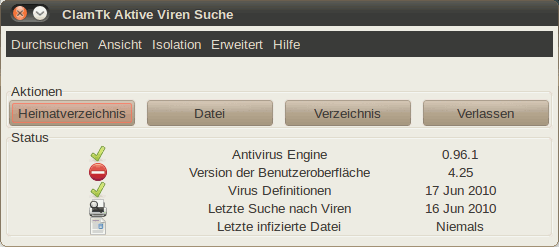
|
En fait, sous Linux Lubuntu pas de scanner de virus nécessaire parce que les concepts de sécurité existants sont suffisants et il n'y a aucun virus pour le bureau Linux en circulation. Pour des raisons de sécurité, mais vous pouvez installer un scanneur de virus sans licence, par exemple ClamAV, plus de https://wiki.ubuntuusers.de/Virenscanner et https://wiki.ubuntuusers.de/ClamAV.
Le programme ClamTK démarrer pour accéder au scanner de virus. Les étudiants peuvent utiliser pour numériser vos clés USB dans Edoovillages et supprimer les virus.
Elle autres modules et signatures de virus doivent être installés en plus, cela a donc été inclus dans le script d'installation pour le logiciel http://ftp.labdoo.org/download/install-disk/installskripts/installscript... et dans les images pour le clonage.
Obligation du bénéficiaire des dons informatiques

Cher bénéficiaire d'un portable:
Nous sommes très heureux de contribuer à votre projet en fournissant de la technology pour aider à combler la brèche numérique.
Avec les droits viennent les responsabilités. La technologie, lorsqu'elle est correctement utilisée, peut fournir de puissants moyens pour aider ceux qui en ont besoin. Mais si elle est utilisée de façon incorrecte, elle peut aussi nuire à notre environnement. En recevant les articles joints, vous acceptez automatiquement de respecter les regles globales de Labdoo:
(1) Les articles reçus seront utilisés uniquement pour les objectifs décrits par votre organisation lorsque vous avez solicité ce don. Si vous avez l'intention de les utiliser pour autre chose, vous contacterez d'abord l'équipe Labdoo à contact@labdoo.org
(2) Si un problème se présente avec l'un des articles reçus, vous contacterez l'équipe Labdo à contact@labdoo.org, en incluant dans votre email le numéro de l'étiquette de l'article et une brève explication. Les évènements suivants doivent être toujours rapportés:
(2.1) La fin du cycle de vie de chaque article reçu afin qu'il puisse-t-être recyclé correctement.
(2.2) Une panne, un dysfonctionnement, ou un changement quelconque dans son état.
Un ordinateur portable peut être très nuisible à l'environnement, c'est pourquoi ces types d'évènements doivent être communiqués au système Labdoo pour s'assurer de son recyclage correct.
(3) Tous les six mois, vous enverrez un email à contact@labdoo.org avec la liste des ordinateurs portables en votre possession et leur état (en état de marche / ne fonctionne pas)
(4) Les ordinateurs portables vous sont offerts gratuitement pour des objectifs éducatifs. En retour vous vous engagez à ne pas utiliser ces ordinateurs pour des objectifs lucratifs et vous acceptez de ne pas faire payer quoi que ce soit pour leur usage.
Nous vous remercions pour votre contribution à faire du monde un meilleur où vivre et nous vous souhaitons bonne chance dans votre mission humanitaire.
L'équipe Labdoo.

Offline wikis et ressources éducatives libres
Pourquoi Linux?
FR

S’il vous plaît gardez le système d’exploitation Linux déjà opérationnel et veillez ne pas installer d’autre system d’exploitation. Pourquoi est-ce que Labdoo n’utilise pas le système d’exploitation Windows®? Il en existe beaucoup de bonne raisons :
- Linux est en général environ 50 - 100% plus rapide que les autres systèmes d‘exploitation. Les Laptops que nous recevons en offrande sont généralement vieux et toute exploitation à base de Windows® serait très lent avec ces Laptops.
- Dans un pool de plus de 80.000 Apps gratuit Labdoo a choisi 300 programmes d’apprentissage.
- Linux ne peut ainsi pas être attaqué par les virus. Par ailleurs aucun problème avec le virus ne se posera plus.
- Beaucoup de système opérationnel Windows® comme XP, Vista ou bien Windows 7 ne sont plus ou bien ne seront plus supporté. Par contre Linux est d’actualité, supporté, sécurisé et LTS (Long Term Supported – Supporté à long terme).
- Labdoo installe sur chaque ordinateur plus de 1.000.000 de ebooks, Tuteur vidéo et des pages de recherche Wiki en langue locale – une très grande Bibliotheque.
- L’application performante et gratuite LibreOffice Suite avec : traitement de Texte et de tableur, de présentation , de base de données etc.
- Les outils de travail les plus connu comme l’explorer Firefox, Skype (optionnel), scanner de virus entre autre sont installé.
- Beaucoup de langues peuvent être parallèlement utilisé et on peut aussi alterner entre elles et y compris les langues régionales.
- Labdoo t’offre son aide sur la base du programme de support global (LGS). Ce support est offert seulement pour les ordinateurs qui viennent de Labdoo et ont gardé le système original d’exploitation comme il avait été ititialement installé avant de t’être offert au départ.
- Sur le Desktop de Chaque ordinateur livré par Labdoo se trouve un fichier « Videos » dans lequel sont déposées toutes les vidéos des tuteurs Labdoo.
- Un concept sophistiqué des droits d’utilisateurs et droits de gestion pour enseignant (Labdoo), élève (étudiant) et visiteur (guest).
- ...et le meilleur - das Look & Feel est comme d’habitude.
La majorité des possibilités cités ci-haut ne sont soit pas offert par Windows® ou bien sont offert à des charges énormes. Naturellement les écoles ont la possibilité de changer le système opératoire des ordinateurs. Ceci serait évidemment dommage, parce que cette décision empêche ainsi les enfants d’avoir accès aux multiples possibilités d’apprentissage qui seraient bel et bien données.
Il existe beaucoup de tuteurs vidéo Allemand und Anglais avec introduction au menue d’exploitation de l’application, les programmes (logiciels) d’apprentissage et leur contenu. les manuels et leur guides sont imprimé et disponible en plusieurs langues sur le répertoire Ordner /home/labdoo/Public/how-to-start.
Utiliser Windows sous Linux
Les programmes Windows peuvent être utilisés en parallèles avec Linus, il existe deux options préinstallées sur les ordinateurs Labdoo:
|
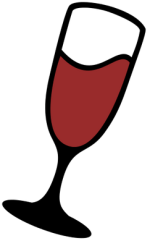
|
|

|
Windows® est une marque réservée de Microsoft Corporation aux USA et/ou bien dans les autres pays.
VirtualBox® est une marque déposée d'Oracle Corporation aux États-Unis et / ou dans d'autres pays.
Tutoriels vidéo
Tutoriels vidéo
Il ya actuellement des vidéos en anglais et en allemand.
Pour les utilisateurs
Les liens "Hors ligne locale" fonctionnent uniquement avec les ordinateurs portables Labdoo.
Serveur FTP en ligne: Log-in / concept d'utilisateur 18.04 LTS
Serveur FTP en ligne: Log-in / concept d'utilisateur 20.04 LTS
Hors ligne locale: Identifiant / concept d'utilisateur
Hors ligne locale: Identifiant / concept d'utilisateur
Serveur FTP en ligne: Logiciels éducatifs / Lubuntu et LXDE
Hors ligne locale: Logiciels éducatifs / Lubuntu et LXDE
Serveur FTP en ligne: le contenu éducatives libres (OER) / déconnecté wikis
Hors ligne locale: contenu éducatives libres (OER) / déconnecté wikis
pour les techniciens
Serveur FTP en ligne: Comment cloner un ordinateur portable, utiliser Parted Magie et Clonezilla
Hors ligne locale: Comment cloner un ordinateur portable, utiliser Parted Magic and Clonezilla
Serveur FTP en ligne: Adaptation à l'école / le pays, la langue, clavier, pilotes etc. MATE ou LXDE.
Hors ligne locale: Adaptation à l'école / le pays, la langue, clavier, pilotes etc.
Serveur FTP en ligne: Changer le système de fichiers hosts et hostname
Hors ligne locale: Changement fichiers système hôtes et hostname
Serveur FTP en ligne: Installation de système d'exploitation Lubuntu
Hors ligne locale: Installation de système d'exploitation Lubuntu
Serveur FTP en ligne: Comment utiliser des scripts / installation automatique de logiciels ou de contenu etc.
Hors ligne locale: Comment utiliser des scripts / installation automatique du logiciel ou du contenu etc.
programmes pour aider les utilisateurs handicapés
Les outils suivants peuvent être considérés comme une alternative à des programmes en utilisant une interface utilisateur graphique. Le i.a. Outils ont i.d.R. une interface à base de texte sont plus faciles à contrôler et sont donc mieux pour les utilisateurs aveugles ou malvoyants. Plus d'informations sur http://wiki.ubuntuusers.de/Barrierefreiheit

Si l'utilisateur est en mesure de voir une partie de l'écran de votre peut également améliorer la visibilité en ajustant les paramètres de l'écran Grandes polices / Large Fonts et un contraste élevé / High Contrast.
| Application | Description | Paquet | Capture d' écran |
|---|---|---|---|
| Orca | Orca permet à des utilisateurs non/mal-voyants d'utiliser Ubuntu; Important: Orca will only work with the desktops Unity and Gnome (Ubuntu), not with LXDE (Lubuntu), more (in German) http://wiki.ubuntuusers.de/orca; to start or end Orca press at the same time Alt + Super/Windows + o | Orca |  |
| bluefish | Bluefish est un éditeur de texte orienté vers le développement web, léger, rapide. | bluefish | 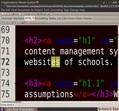 |
| gespeaker mbrola | Gespeaker est une interface graphique pour le synthétiseur vocal eSpeak | gespeaker |  |
| Espeak | Espeak est un logiciel de synthèse vocale. | Espeak | |
| alpine | Alpine est un client de messagerie rapide, facile à utiliser (start in terminal → program name → Enter) | alpine |  |
| irssi | Irssi est un programme de messagerie instantanée en mode console (start in terminal → program name → Enter) | irssi |  |
| lynx | Lynx est un navigateur Web en mode texte utilisable via une console ou un terminal (start in terminal → program name → Enter) | lynx-cur | 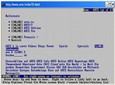 |
| Elinks | eLinks est un navigateur en console très léger et rapide (start in terminal → program name → Enter)) | Elinks |  |
| Midnight Commander (mc) | Midnight Commander ou mc, est un gestionnaire de fichiers (start in terminal → program name → Enter) | MC |  |
| easystroke | C'est un logiciel de gestuelle de la souris, qui permet d'utiliser certains mouvements de la souris comme raccourcis. | easystroke |  |
| dasher | Dasher est une interface de saisie de texte par prédiction (démonstration vidéo), avec une gestuelle continue et naturelle de pointage. | dasher |  |
| cellwriter | CellWriter permet la reconnaissance de l'écriture manuscrite ou celle saisie sur une tablette graphique ou sur un clavier virtuel du type tablet PC. | cellwriter |  |
| sitplus | Activités ludiques et thérapeutiques | sitplus | |
| kmag | KMag est un petit utilitaire pour agrandir une partie de l'écran. | kmag |  |